Properties#
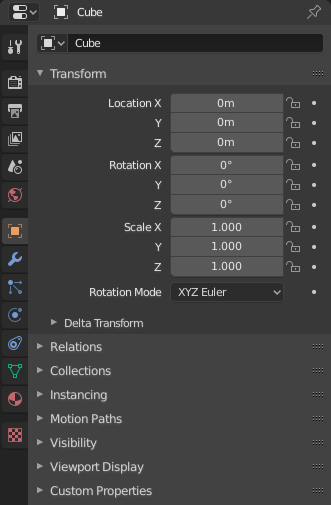
L’éditeur de Propriétés (Properties), avec affichage des propriétés d’Objet.#
The Properties shows and allows editing of many active data, including the active scene and object.
Onglets#
The Properties has several categories, which can be chosen via tabs (the icons column to its left). Each tab regroups properties and settings of a data type, and is documented in its own manual sections, linked below.
Réglages de l’Outil Actif et de l’Espace de Travail#
Le premier onglet contient des paramètres pour l'outil actif (dans la Vue 3D) et l'espace de travail courant.
Scene#
Ces onglets contiennent des paramètres pour la scène active.
Collection#
Cet onglet contient des réglages pour la Collection active.
Object#
Ces onglets sont utilisés pour ajouter des fonctionnalités et modifier les propriétés pour l’objet actif. Selon le type de l’objet actif, certains d’entre eux seront cachés.
Object Data#
L’onglet principal de cette catégorie (souvent le seul) a toujours le même nom, Object Data, mais son icône va changer selon le type effectif de l’objet actif.
Objets Géométriques :
Objets de Rigging et de Déformation :
Autres types d’objet :
Ombrage d’objet#
Selon le type de l’objet actif, certains de ceux-ci seront cachés.
Header (Entête)#
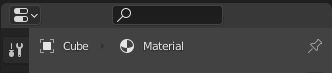
L’entête de l’éditeur de Propriétés (Properties).#
- Display Filter Ctrl-F
Vous permet de rechercher une propriété par son nom. Les résultats seront mis en évidence avec leur panneau correspondant également mis en évidence et développé. La recherche fonctionne également sur plusieurs Tabs ; les onglets sans résultats de recherche sont grisés. Vous pouvez lancer une recherche en utilisant Ctrl-F ou effacer une recherche avec Alt-F. Ce filtre est utile si vous ne vous souvenez pas où se trouve une propriété dans Properties.
- Data Context
Juste en dessous de l’en-tête se trouve une liste d’icônes et d’éléments de texte qui montrent le propriétaire des propriétés en cours de modification, avec un contexte de dépendances si nécessaire. Dans l’exemple ci-dessus, le matériel “Material” est utilisé par l’objet actif “Cube”.
- Toggle Pin ID
En activant l’icône épingle à droite, Blender peut afficher dans cet éditeur les propriétés du bloc de données actuellement affiché, en ignorant les changements de sélection ultérieurs. Désactivez cette épingle pour revenir au comportement par défaut, en affichant les propriétés du bloc de données actif.
Options#
- Sync with Outliner
Synchronise les onglets avec la sélection de blocs de données de l’Outliner. Voir Synchronisation de l’éditeur de propriétés pour plus d’informations.
- Always:
Dans la mesure du possible, change toujours les onglets de l’éditeur de Propriétés lorsque vous cliquez sur une icône dans un aperçu.
- Never:
Ne change jamais les onglets de l’éditeur de propriétés lorsque vous cliquez sur une icône dans un aperçu.
- Auto:
Ne modifie les onglets que lorsque l’éditeur de Propriétés partage une bordure avec un Outliner.